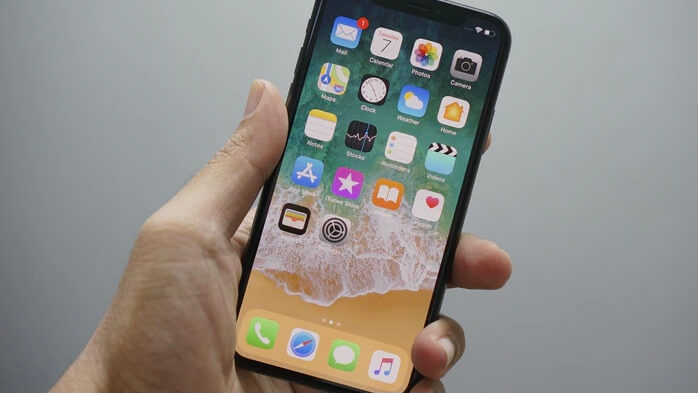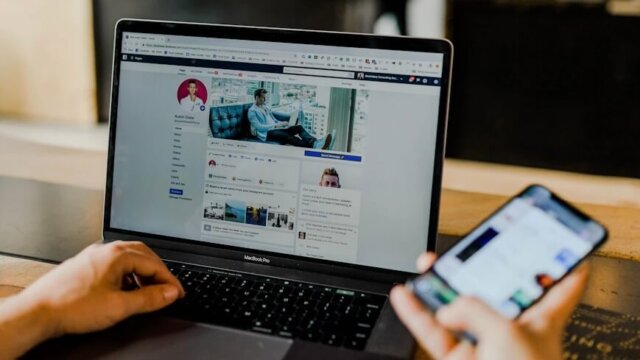アプリを開こうとしても
『AppをこのバージョンのiOSで動作させるには、デベロッパによるアップデートが必要です』
と、表示されるだけで起動すらできないのです。
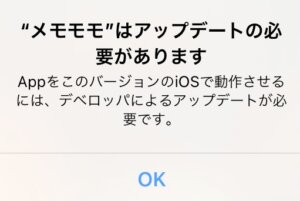
アップデートすればいいのか…とApp storeを見てみたところ、どれだけ検索しても「メモモモ」は出てこない。
どうやら提供は既に終わってるらしく、今後アップデートもされることはない。
もし、App store上にアプリがあったとしても、開発元がアップデートしてくれなければ同じことです。
大事なメモを残していたので途方に暮れていたのですが、いろんなサイトの情報から復元できそうな方法を調べました。
iOSを一つ前のやつに戻すダウングレードの方法もあったのですが、時間もかかるしリスクもありそうなのでやめました。
私が試した方法は、iTunesを使って復元する方法です。
そのため、パソコンが必要になります。
以下が、私の行った復元方法になります。
手順 : ①〜⑩

① パソコンを立ち上げ、iTunesを開く
iTunesが入ってない場合は、まずパソコンにiTunesをインストールしてください。
② デスクトップに新規フォルダを作成しておく
手順⑧でファイルを格納するためのフォルダとなります。
③ iPhoneとパソコンをケーブルで繋ぐ
充電用のケーブルで、iPhone本体とパソコンを繋ぎます。
④ iPhoneマークを開く
iTunesにiPhoneのマークが表示されるのでクリックしてください。
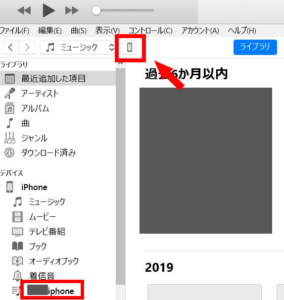
⑤ 左の一覧から「ファイル共有」を選択
「ファイル共有」と表示されている箇所をクリックします。
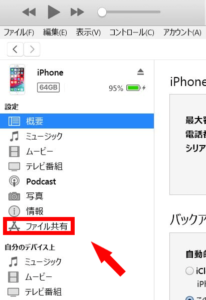
⑥ 表示されたアプリ一覧から「メモモモ」をクリック
画面に表示されてない場合は、下の方にあるかもしれないのでスクロールして探してください。
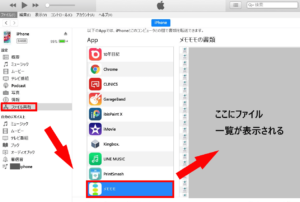
⑦ 右側にファイルの一覧が表示されるので全て選択する
メモをとっていた分のファイルが全て表示されるので全て選択。
[Ctrl]キーを押しながら、1つずつ選択していきます。
選択すると青色に変わります。
⑧ 作成しておいた新規フォルダに、⑦のファイルを保存する
ファイルを選択したまま、デスクトップ上のフォルダにドロップして保存します。
または、画面右下の「保存」をクリックしてフォルダに保存することも可能です。
⑨ iPhoneをPCから外す
⑧の手順が終わればiPhoneは必要なくなりますのでPCから外します。
⑩ ファイルはxml形式になるのでメモ等で開く
ファイルを選択した状態で右クリックして、「プログラムから開く」→「メモ帳」で開く
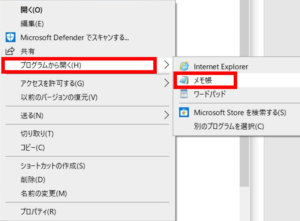
以上です!
とても簡単で、時間も10分くらいあれば終わります。
※特に難しい作業ではありませんが、万が一、何かトラブルがあった際は一切責任は負えませんので予めご了承ください。
まとめ

『◯◯◯はアップデートの必要があります AppをこのバージョンのiOSで動作させるには、デベロッパによるアプリのアップデートが必要です』
iOSのアップデートで、上記エラーが出て同じように困ってる方がいるのではないかと記事にしました。
今回のメモモモはiTunesで復元できましたが、「ファイル共有」に対応してないアプリでは復元できないそうです。
今後はiOSアップデートの前に、使用しているアプリが今も提供されているか、ちゃんと定期的にアップデートされているかを確認すべきかもしれません。
アプリ自体が起動しなくなったら、いくらiPhoneのバックアップを取っていても対処できなくなりますので、大事なデータは別に保存しておく必要もあるかもしれませんね。